Desative a assinatura do Tidal em smartphones e tablets

Desativar maré é um procedimento que pode ser realizado a qualquer momento e leva alguns minutos. O método mais simples para desativar a renovação automática da assinatura é atuar por meio do aplicativo Tidal para dispositivos Android e iOS.
Para desativar o Tidal de seu smartphone ou tablet, inicie o aplicativo de serviço pressionando seu ícone (quatro losangos brancos em um fundo preto) e, caso ainda não o tenha feito, faça login em sua conta pressionando o botão log in e inserindo suas credenciais nos campos nome de usuário e Palavra-passe.
Agora, pressione a voz Minha música presente no menu abaixo e toque no ícone de roda de engrenagem localizado no canto superior direito para acessar o Configurações do aplicativo. Pigia, portanto, no seu foto (ou ícone deOmino se você não personalizou sua conta) e, na nova tela exibida, toque no item Subscrição.
Você será automaticamente direcionado para a página de gerenciamento de assinaturas no site do Tidal: se solicitado, insira seus dados de login nos campos Nome de usuário / email e Palavra-passe e toque no botão Iniciar Sessãoe selecione o item Subscrição, pressiona a voz Cancelar minha assinatura e aperte o botão Sim, encerre minha assinatura para desativar a renovação automática de sua assinatura.
Se pressionando o item Subscrição exibido no Configurações nada acontece no aplicativo Tidal, você tem que acessar o serviço pelo navegador do seu aparelho. Em seguida, inicie o navegador que você costuma usar para navegar na Internet (por exemplo, cromo seu Android ou Safári no iOS) e conectado ao site do Tidal, toque no botão ≡ presente no canto superior direito e selecione o item Gerenciar contas no menu que aparece.
Agora, insira seus dados de login nos campos Nome de usuário / email e Palavra-passe e aperta o botão Iniciar Sessãoe toque no item Subscrição e selecione a opção Cancelar minha assinatura presente abaixo. Para desativar a renovação automática da sua assinatura, pressione o botão Sim, encerre minha assinatura e pronto.
Se, por outro lado, você se inscreveu para uma assinatura em iPad / iPhone via iTunes, pegue seu dispositivo, toque no ícone de roda de engrenagem para acessar o Configurações do iOS e prensas no seu nomee selecione a opção iTunes e App Store, toque no seu Apple ID e pressiona a voz Ver ID da Apple.
Finalmente, escolha a opção Assinaturas, toque em tidal presente na seção de assinaturas ativas e pressiona na voz Cancelar período de teste se você ainda tem o teste gratuito ou de voz ativo Cancelar assinatura para desativar a renovação automática de sua assinatura.
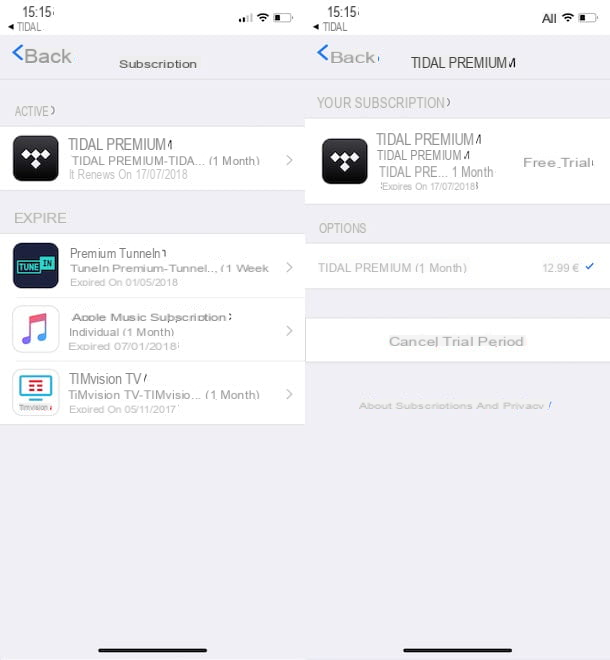
Em caso de dúvida, você pode reativar a assinatura do Tidal a qualquer momento: após iniciar o aplicativo do conhecido serviço de streaming e fazer login em sua conta, toque no item Minha música e pressiona o ícone de roda de engrenagem, então pressiona no seu foto na parte superior e toque na opção Subscrição. Na página recém-aberta, selecione a opção Subscrição e aperta o botão Reativar relativos à inscrição de seu interesse.
No iPhone / iPad, em caso de ativação da assinatura através do iTunes, vá para Configurações do iOS, pressiona no seu nome, selecione o item iTunes e App Store e toque no seu Apple IDe selecione os itens Ver ID da Apple e Assinaturas, toque na opção tidal e prensas na assinatura presente sob o título opções para reativar a renovação automática.
Desativar assinatura do Tidal do computador
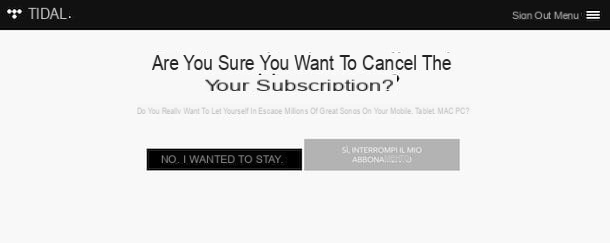
Se você preferir desative sua assinatura do Tidal do seu computador, deve saber que pode fazê-lo quer através do navegador, através do acesso à versão web do serviço, quer através do cliente oficial Tidal instalado no seu computador. O procedimento é quase idêntico ao descrito acima para smartphones e tablets.
Para desativar sua assinatura do Tidal do seu computador, conecte-se ao site do serviço e clique no botão log in presente no canto superior direito e, em seguida, insira seus dados de login nos campos nome de usuário e Palavra-passe e aperta o botão log in para entrar na sua conta.
Agora, clique na entrada Configurações presente na barra lateral à esquerda, pressione o botão Conta e clique na opção Atualize sua assinatura presente sob o título Gerenciar assinatura. Na página recém-aberta, clique na entrada Subscrição para ver a próxima data de renovação e selecionar o item Cancelar minha assinatura, então pressiona o botão Sim, encerre minha assinatura para desativar o Tidal.
Se, por outro lado, você instalou o cliente Tidal no seu computador, inicie-o, clique no botãoOmino no canto superior esquerdo e selecione o item Atualize sua assinatura. Automaticamente, o navegador que você costuma usar para navegar na Internet será iniciado e a página para gerenciar sua assinatura do Tidal será aberta. Em seguida, clique no item Subscrição, selecione o item Cancelar minha assinatura e aperta o botão Sim, encerre minha assinatura para desativar a renovação automática de sua assinatura do Tidal.
Você deve saber que ao desativar a renovação da sua assinatura, você ainda poderá usar o Tidal até a data de vencimento indicada na página Subscrição.
Disattivare account Tidal
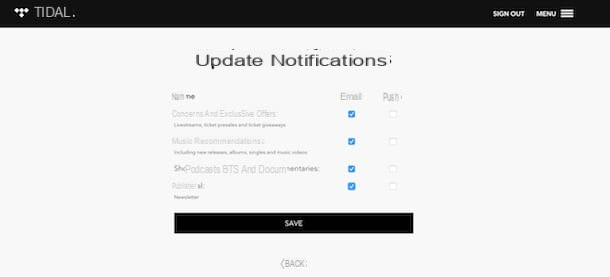
Se após desativar sua assinatura você também quiser desative a sua conta Tidal, você deve saber que, no momento da redação deste guia, não é possível fazê-lo. Na verdade, ao desativar a renovação da assinatura, sua conta permanecerá ativa e, em caso de dúvidas, você pode reativar o serviço a qualquer momento. No entanto, ao desativar as notificações de seu smartphone e tablet e cancelar a assinatura do boletim informativo do serviço, você pode tornar sua conta inativa.
Em seguida, pegue seu smartphone ou tablet e inicie o aplicativo Tidal, em seguida, toque no item Minha música presente no menu abaixo, pressione o ícone de roda de engrenagem e toque no seu foto (ou o ícone deOmino se você não personalizou sua conta). Agora, toque no item Opções de notificação presente na seção Conta, remova todas as marcas de seleção nos itens Email e Empurrar e aperta o botão Salvar para desativar as notificações e o boletim informativo.
Se você preferir atuar como um computador, conecte-se ao site do Tidal e faça login em sua conta, a seguir clique no item Configurações presente na barra lateral à esquerda, selecione a opção Conta e clique no item Opções de notificação. Em seguida, remova as marcas de seleção ao lado das opções Concertos e ofertas exclusivas, Recomendações de música, editorial e Programas, Podcasts BTS e Documentários e clique no botão Salvar para salvar as alterações.
Em caso de problemas
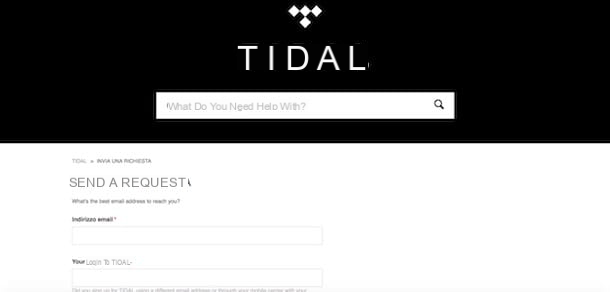
Se você encontrar qualquer problema ao desativar o Tidal, pode escrever um e-mail para [email protected] descrevendo o problema encontrado.
Alternativamente, no link para a página de suporte do Tidal, clique no botão Envie um pedido apresentar no final da página e preencher o formulário de contato. Em seguida, insira seu endereço de e-mail no campo endereço de e-mail e especifique seu nome de usuário no campo Seu login no Tidale selecione as opções cityno através dos menus suspensos abaixo dos itens Língua e País e selecione a opção Problema - solicitação de cancelamento / reembolso por meio do menu suspenso sob o título Categoria de suporte.
Descreva em detalhes o problema encontrado no campo descrição, especifique em qual dispositivo você encontrou o problema usando o menu suspenso sob o item Qual dispositivo você está usando?, adicione quaisquer anexos e coloque a marca de seleção ao lado do item eu não sou um robô. aperte o botão submeter para enviar o seu pedido.
Como desativar o Tidal

























